Obtener acceso remoto con Teamviewer es la manera más fácil de conectarte a tu PC o notebook desde cualquier lugar del mundo ya sea para revisar alguna configuración, instalar un programa o si haces del técnico de la familia brindar soporte remoto para resolver algún incidente.
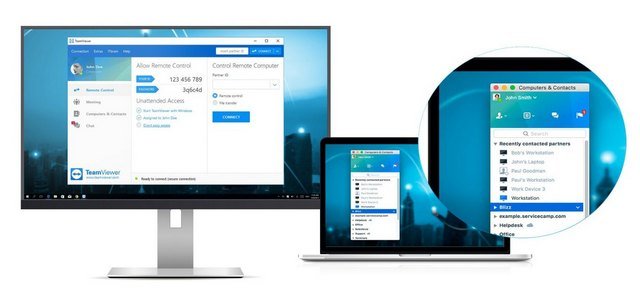
De igual manera si te dedicas a la informática y quieres brindar un soporte inmediato y seguro para resolver alguna situación con tus clientes o quieras ayudar a algún amigo o familiar a configurar una impresora o aplicativo en el ordenador, TeamViewer vendrá como “anillo al dedo”.
TeamViewer es el escritorio remoto que instalo tanto en mis equipos como en los equipos de nuestros clientes después de Instalar Windows 10 con el cual se lleva de maravillas.
¿Qué es Teamviewer?
Teamviewer es una de esas aplicaciones que la usas una vez y te dejan realmente convencido de que estás ante una genial aplicación, su instalación es muy intuitiva y en dos o tres minutos ya podrás brindar soporte remoto a tus clientes o amistades como si estuvieras literalmente “delante de su ordenador”, su escritorio remoto es de los mejores por mucho.
Con más de 20 millones de dispositivos conectados alrededor del mundo y más de 1.000 millones de instalaciones, Teamviewer se define como un Software soporte remoto, acceso remoto y conferencias en línea.
Aunque cuentan con licencias comerciales ajustadas a las necesidades de cada situación, cliente y bolsillo, en esta nota hablaremos de la instalación y configuración de las licencias de teamviewer free con la cual podrás sobre cumplir tus expectativas.
Teamviewer. Principales Características
Es Multiplataforma, esto quiere decir que podrás conectarte de PC a PC, de PC a laptop, móvil a PC, PC a móvil e incluso móvil a conexiones compatibles con Windows, macOS, Linux, Chrome OS, iOS, Android, Windows Universal Platform y BlackBerry, no creo se les escape nada.
Máxima compatibilidad: TeamViewer funciona en el más amplio espectro de sistemas operativos, desde sistemas vanguardistas con lo último o un dispositivo antiguo “Prehistórico como yo les llamo” y sistemas operativos heredados o un equipo Gamer de última tecnología.
Sin configuraciones complicadas, descargas y a usar, esa es su premisa. TeamViewer funciona incluso detrás de firewalls y detecta automáticamente cualquier configuración proxy, no te preocupes que de seguro tu antivirus no lo va a parar.
Muy intuitivo: Con sólo abrirlo disfrutarás de una interfaz de usuario avanzada, ordenada de forma clara, sencilla, su manejo es rapido y facil de operar. No necesitas ser un experto para usar Teamviewer.
Alto rendimiento, uno de los puntos fuertes cuidados por esta compañía alemana, la configuración y ruta de la conexión inteligente, el uso eficiente del ancho de banda, la transmisión de datos rápida, la velocidad de hasta 60 fps, la aceleración de hardware y los ajustes de calidad automáticos garantizan una experiencia de usuario optimizada.
Elevada seguridad. TeamViewer emplea el intercambio de claves públicas/privadas RSA 2048 (Cifrado militar), codificación de sesión AES (256 bits) de punto a punto, contraseñas aleatorias para acceso puntual, autenticación opcional de dos factores (2FA) y controles de acceso mediante dispositivos de confianza, así como mediante listas blancas y negras.
Multi-idiomas: TeamViewer dispone de más de 30 idiomas y es compatible con teclados internacionales, lo que lo convierte en la solución ideal para utilizarlo en todo el mundo.
Gratis para pruebas y uso personal: No te compliques con licencias piratas, prueba TeamViewer free de forma gratuita sin tener que facilitar ninguna información personal. También puede utilizar su software para uso particular de forma gratuita sin tener una licencia de teamviewer full.
¿Cómo usar Teamviewer?
Sin complicaciones, con sólo acceder a la página de descarga de Teamviewer, verás en color verde el link de descarga ya que detecta el dispositivo y Sistema Operativo desde el cual te conectas y automáticamente te mostrará la descarga correspondiente.
Descargar TeamViewer para
acceso remoto
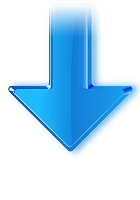
Link de Descarga de TeamViewer
Configurar Teamviewer para Acceso remoto
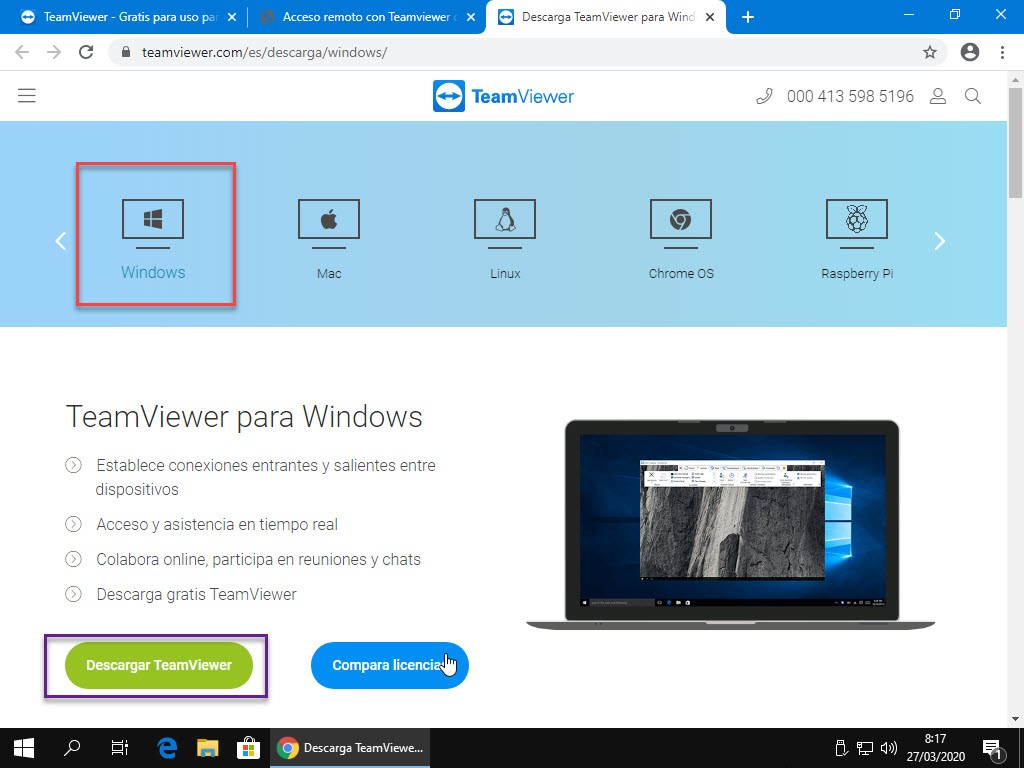
Hacemos clic en el cuadro en color verde para que se inicie la descarga
________________________________________________________________________

________________________________________________________________________
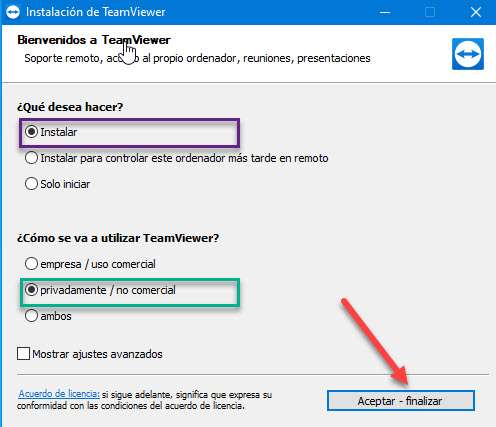
Importante marcar la opción: Privadamente No Comercial
Para obtener acceso a la licencia gratuita de Teamviewer
________________________________________________________________________
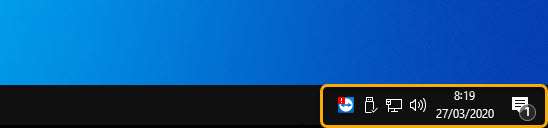
Si hacemos doble clic sobre el mismo se nos abrirá su interfaz
________________________________________________________________________
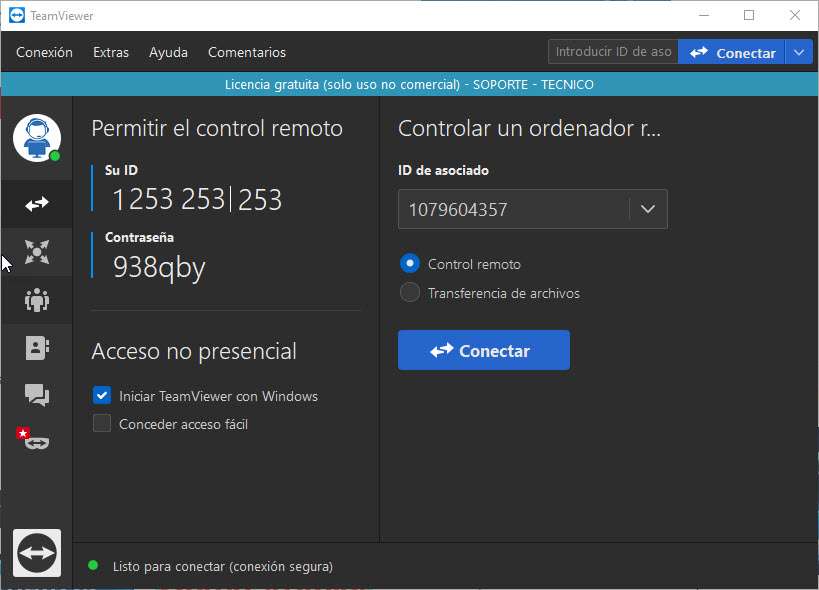
Esta última imagen corresponde a la interfaz de la aplicación abierta y contiene el ID o Usuario y la contraseña que deberás enviar al técnico o a la persona que se vaya a conectar a tu equipo.
Cada vez que reinicies el ordenador verás que la contraseña cambia por lo cual deberás enviarla nuevamente.
Cualquier duda por favor utiliza los comentarios para que podamos ayudarte.